Ao fazer a aquisição da sua internet Wifi Vivo, é enviado para sua casa um kit com o modem Wifi, CD de instalação e todos os cabos necessários para você fazer a conexão dos aparelhos e utilizar sua internet.
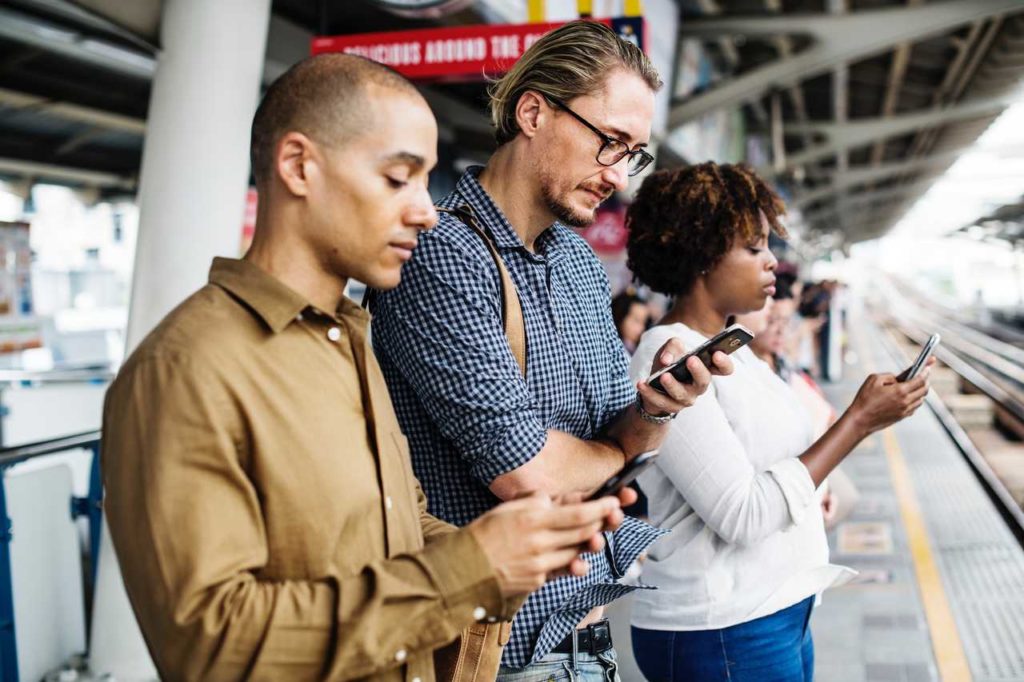
A instalação não é difícil de ser feita, porém, deve-se atentar para não pular nenhum passo ou digitar alguma informação incorreta pois, se acaso o fizer, você não conseguirá usufruir de sua conexão.
Nesse texto mostraremos como é simples fazer a instalação do seu kit Wifi Vivo bem como fazer a alteração de senha da sua rede, item indispensável para mantermos a segurança de nossa conexão e dos dados dos nossos aparelhos conectados a essa rede.
Como fazer a instalação do Wifi Vivo?
A Vivo trabalha com alguns modelos e marcas de modem diferentes, porém, o passo a passo é o mesmo. A única diferença que existe é o endereço IP que você digitará no navegador para acessar o modem e a senha de administrador. Daremos aqui o exemplo de apenas um dos modelos de modem disponíveis e, caso a numeração de IP e senha de administrador do seu modem seja diferente, basta substituir.
1 – Abra seu navegador de preferencia e, na barra de endereços digite o seguinte IP: 192.168.1.1 (esse endereço geralmente está em uma etiqueta abaixo do modem) e dê Enter.
2 – Aparecerá na tela uma janela de login, onde você deverá inserir o nome de usuário e senha (essas informações também estão na etiqueta abaixo do modem).
3 – Na próxima tela que aparecer, clique em Setup.
4 – Abrirá na tela um menu do lado esquerdo, clique na opção WAN Setup.
5 – Irá carregar no centro da tela todas as configurações atuais do roteador, clique no botão Edit para editar essas configurações.
6 – Na opção WAN Settings, escolha a opção PPPoE.
7 – Aparecerá na tela uma opção para você digitar o nome de usuário e senha. Se você possuir cadastro em algum provedor de acesso que tenha parceria com o Wifi Vivo, digite o e-mail e a senha nesse momento. Se não, escreva turbonet@turbonet no campo nome de usuário e gvt25 no campo senha. Logo abaixo deverá confirmar a senha digitada e clique no botão Apply.
8 – Para que sua configuração seja salva, clique em Save and Reboot no menu do lado esquerdo. Esse procedimento de reinicio do modem levará cerca de 2 minutos e, é bem provável que você saia da tela de configuração do modem.
9 – Acesse novamente o IP de configuração do modem através do seu navegador, assim como fez no passo 1. Digite também o mesmo nome de usuário e senha que digitou na outra vez.
10 – No menu da esquerda, clique em Wireless Setup. Aparecerá no centro da tela um botão escrito Wireless Status, clique nele.
11 – Na opção Multiple SSID coloque o nome que deseja para a sua rede. Deixe sempre a opção Access Point marcada. Na opção Security, deixe selecionado em WPA e em WPA Type selecione a opção PSK string. Na opção String, digite a senha que deseja para sua rede e, para confirmar todas essas configurações, clique no botão Apply.
12 – Novamente clique no botão Save and Reboot no menu lateral esquerdo para salvar essas novas configurações. Ao finalizar o processo de reinicialização, você está pronto para acessar sua internet.
Como fazer a alteração de senha do Wifi Vivo?
Para o processo de alteração de senha do seu Wifi Vivo, siga os passos 9 em diante. É recomendado que seja feita a alteração de sua senha ao menos uma vez no mês para garantir a segurança de sua rede.